Conecte/controle computadores pela rede com o KontrolPack

Controle computadores em sua rede com facilidade usando o KontrolPack. Conecte e gerencie computadores com diferentes sistemas operacionais sem esforço.
O Davinci Resolve é uma ferramenta profissional de edição de vídeo não linear de ponta . O melhor de tudo, está disponível no Linux. Portanto, se você precisar de um bom editor de vídeo, siga estas instruções de instalação abaixo para fazer o Davinci Resolve funcionar em seu sistema.
Baixando o Davinci Resolve 17 no Linux

Para baixar Davinci Resolve 17 no seu computador, você terá que criar uma conta no site. Para começar, acesse o site oficial do Davinci Resolve . Uma vez lá, role para baixo até “Download grátis agora”.
A opção “Free Download Now” permitirá que você obtenha a edição caseira gratuita. Como alternativa, se você preferir obter a versão “Davinci Resolve Studio”, clique no botão “Comprar online agora”.
Após selecionar o botão “Download grátis agora”, uma janela pop-up aparecerá. Nesta janela pop-up, você verá “Mac OS X”, “Windows” e “Linux”. Selecione o botão “Linux” para iniciar o download do Linux.
Ao selecionar o botão de download “Linux”, uma janela “Seus detalhes” aparecerá. Digite seu nome, sobrenome, empresa (opcional), e-mail, número de telefone, país, estado e cidade.
Selecione o botão “Register & Download” para baixar o instalador do Davinci Resolve Linux com todas as suas informações preenchidas.
Instalando o Davinci Resolve 17 no Linux
Abra uma janela de terminal após baixar o Davinci Resolve 17 em seu computador. Não tem certeza sobre como abrir uma janela de terminal na área de trabalho do Linux? Pressione Ctrl + Alt + T no teclado. Ou procure por “Terminal” no menu do aplicativo e inicie-o dessa forma.
Com a janela do terminal aberta e pronta para uso, execute o comando CD e vá para o diretório “Downloads” onde o Davinci Resolve foi baixado anteriormente.
CD ~/Downloads/
Uma vez dentro do diretório “Downloads”, execute o comando unzip para descompactar o arquivo Davinci Resolve ZIP contendo o instalador do Linux.
descompacte DaVinci_Resolve_*_Linux.zip
Caso não tenha “unzip”, instale-o com os comandos abaixo.
ubuntu
Execute o comando apt install abaixo para configurar a ferramenta Unzip no Ubuntu.
sudo apt instalar descompactar
Debian
Se você precisar configurar o Unzip no Debian, execute o comando apt-get install abaixo.
sudo apt-get install descompactar
Arch Linux
Aqueles no Arch Linux podem obter o aplicativo Unzip mais recente configurado executando o comando pacman -S .
sudo pacman -S descompactar
Fedora
Se você for um usuário do Fedora Linux, poderá obter o aplicativo Unzip mais recente configurado em seu computador usando o comando dnf install .
sudo dnf instalar descompactar
OpenSUSE
No OpenSUSE Linux, você poderá configurar o programa Unzip usando o comando zypper install .
sudo zypper instalar descompactar
Depois de descompactar o arquivo Davinci Resolve ZIP, o arquivo do instalador será adicionado à sua pasta “Downloads”. Você deve executar o comando chmod e atualizar as permissões para este arquivo.
chmod +x DaVinci_Resolve_*_Linux.run
Com as permissões atualizadas, inicie o instalador em seu computador usando o seguinte comando.
./DaVinci_Resolve_*_Linux.run
Ao executar o comando acima, uma ferramenta de instalação GUI aparecerá na tela e você verá uma tela de “Introdução”, seguida de uma mensagem. Leia a mensagem e clique no botão “Avançar”.
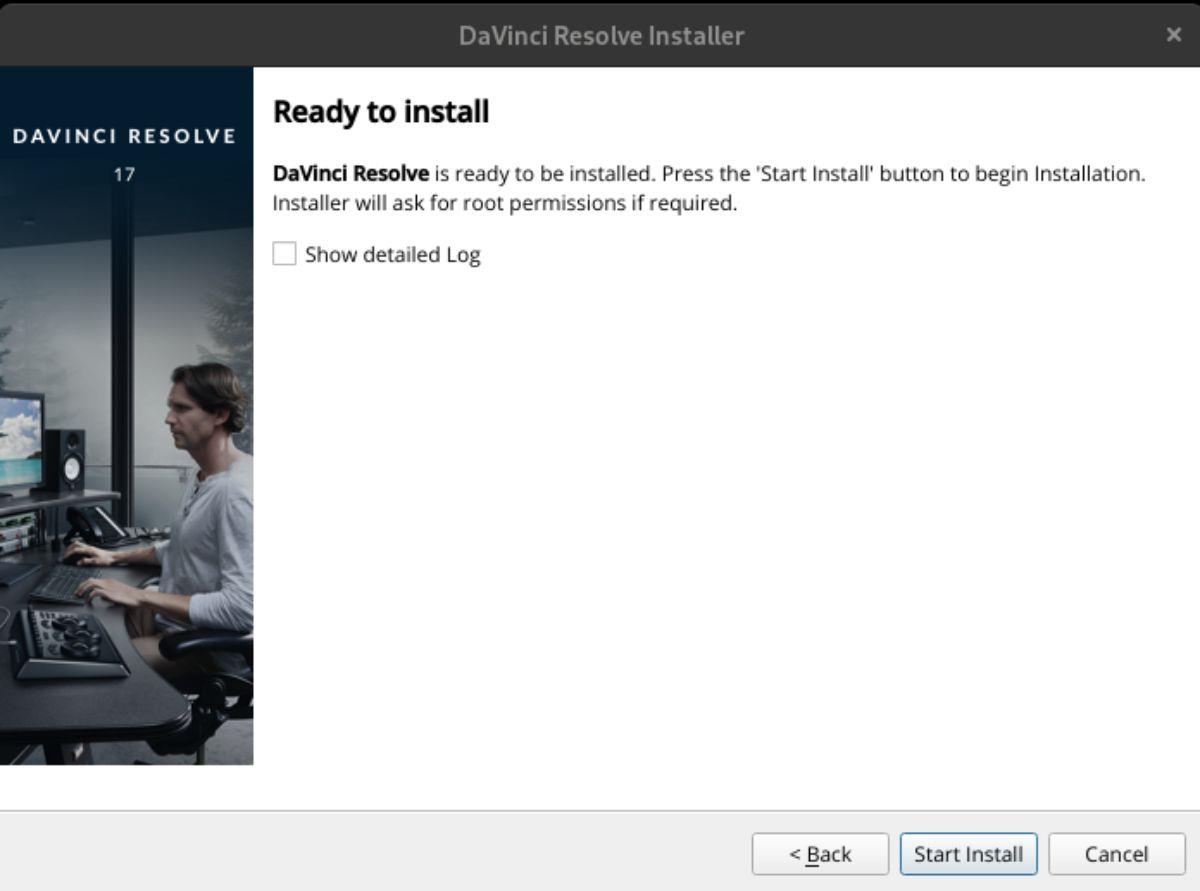
Depois de selecionar o botão “Avançar”, a ferramenta de instalação do Davinci Resolve mostrará uma mensagem “Sobre o Davinci Resolve 17”. Leia a mensagem. Quando terminar de ler tudo, selecione o botão “Avançar”.
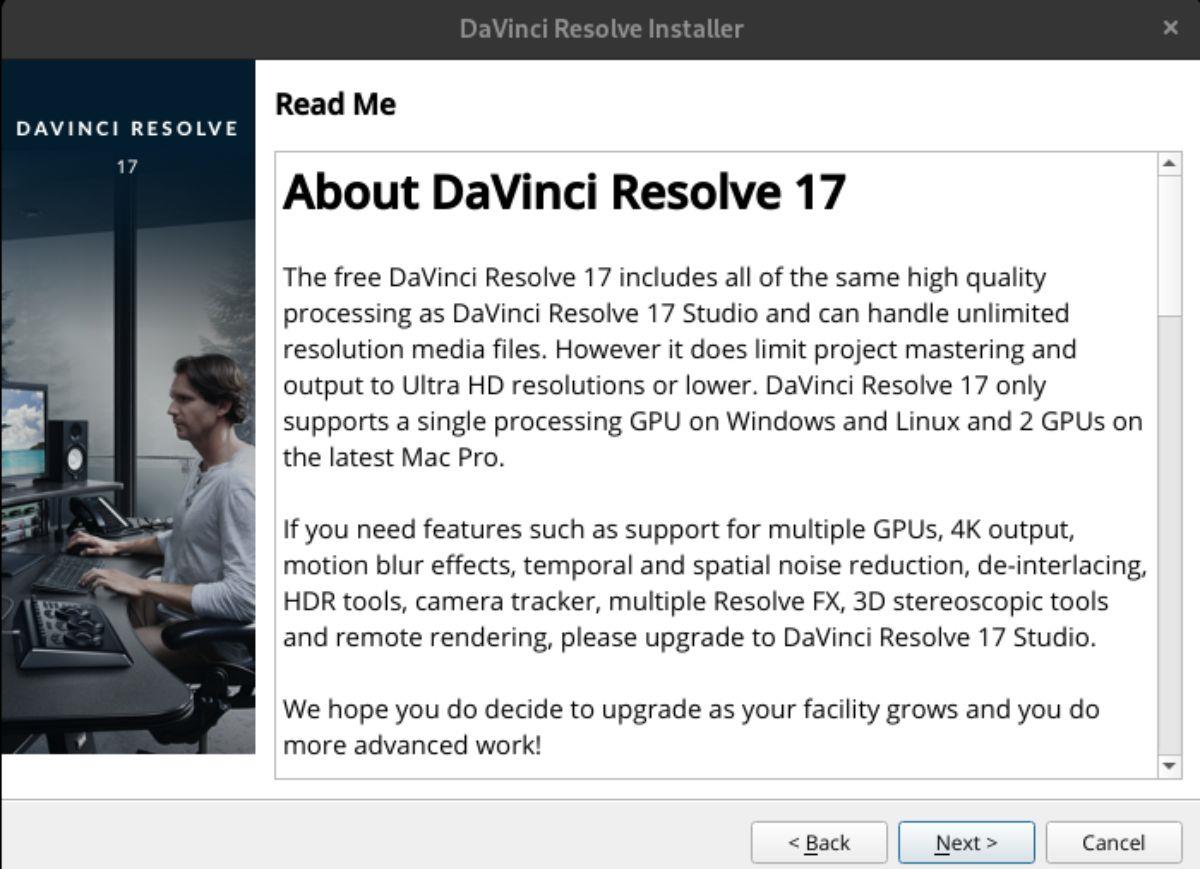
Após a mensagem “Sobre”, você verá o “Contrato de licença” do Davinci Resolve. Você deve concordar com o contrato marcando a caixa ao lado de "Concordo com os termos e condições do contrato de licença". Clique no botão “Avançar” quando terminar.
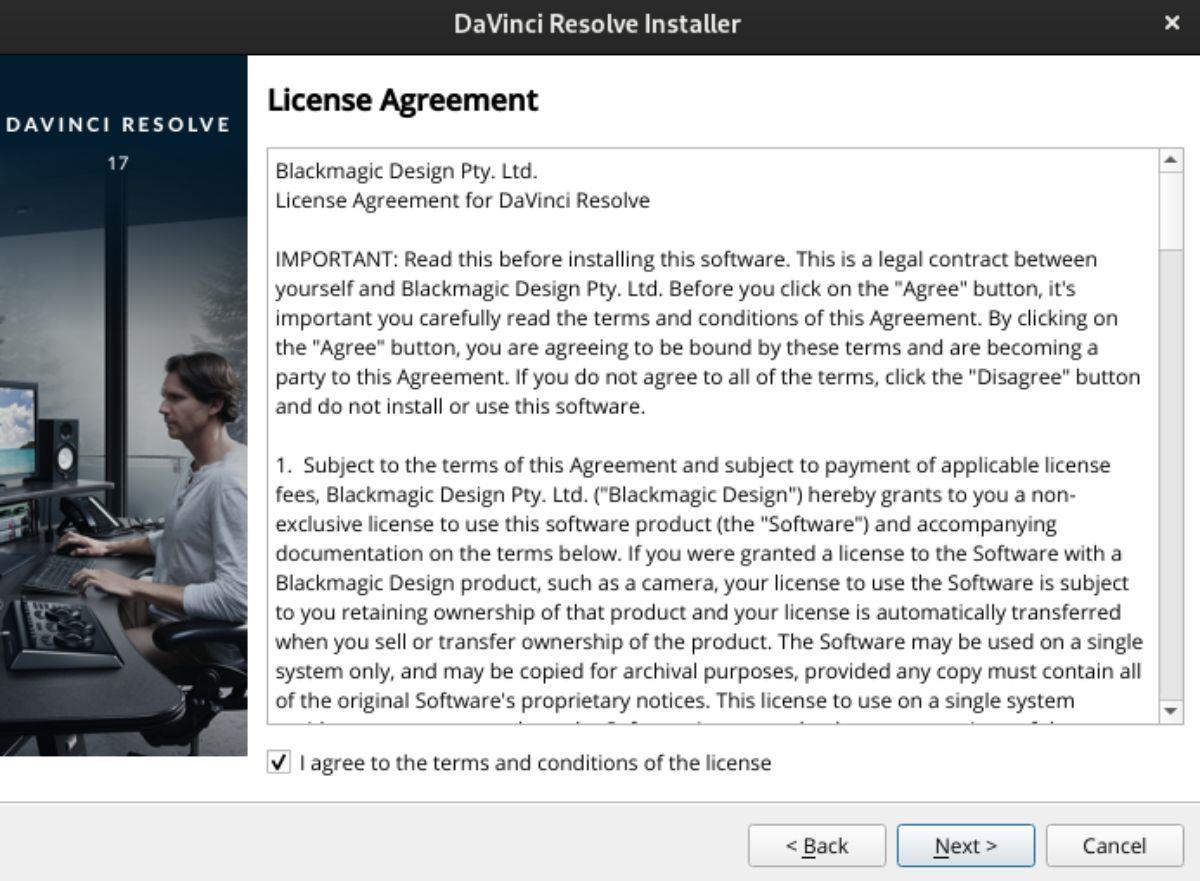
Você será levado à janela “Pronto para instalar” com o contrato de licença lido. Selecione o botão “Iniciar instalação” para iniciar o processo de instalação em seu computador Linux. Sinta-se à vontade para selecionar a caixa 'Mostrar log detalhado' para ver mais informações durante o processo de instalação.
Você verá um botão “Concluir” quando a instalação estiver concluída. Selecione este botão para fechar a ferramenta de instalação.
Desinstalando o Davinci Resolve do seu PC com Linux
Se você deseja desinstalar o Davinci Resolve, comece abrindo uma janela de terminal. Execute o comando rm para excluir a pasta assim que uma janela de terminal estiver aberta e pronta para uso. Esta pasta contém todos os dados do aplicativo em seu computador.
sudo rm -rf /opt/resolver
Em seguida, você precisará se livrar do arquivo da área de trabalho na /usr/share/applications/pasta. Esses arquivos devem ser excluídos. Caso contrário, um atalho do Davinci Resolve sempre aparecerá no menu do aplicativo, mesmo que os dados do aplicativo tenham desaparecido.
Observação: não é necessário desinstalar os atalhos da área de trabalho. Se você planeja reinstalar o Resolve posteriormente, sinta-se à vontade para ignorar as instruções de desinstalação do atalho abaixo.
sudo rm -rf /usr/share/applications/com.blackmagicdesign.*
Quando ambos os comandos forem executados no terminal, o Davinci Resolve 17 será desinstalado do seu PC Linux.
Controle computadores em sua rede com facilidade usando o KontrolPack. Conecte e gerencie computadores com diferentes sistemas operacionais sem esforço.
Você quer executar algumas tarefas repetidas automaticamente? Em vez de ter que clicar em um botão várias vezes manualmente, não seria melhor se um aplicativo
O iDownloade é uma ferramenta multiplataforma que permite ao usuário baixar conteúdo sem DRM do serviço iPlayer da BBC. Ele pode baixar vídeos no formato .mov
Temos abordado os recursos do Outlook 2010 em muitos detalhes, mas como ele não será lançado antes de junho de 2010, é hora de dar uma olhada no Thunderbird 3.
De vez em quando, todo mundo precisa de uma pausa. Se você está procurando um jogo interessante, experimente o Flight Gear. É um jogo multiplataforma de código aberto e gratuito.
O MP3 Diags é a ferramenta definitiva para corrigir problemas na sua coleção de áudio musical. Ele pode marcar corretamente seus arquivos MP3, adicionar capas de álbuns ausentes e corrigir VBR.
Assim como o Google Wave, o Google Voice gerou um burburinho em todo o mundo. O Google pretende mudar a forma como nos comunicamos e, como está se tornando
Existem muitas ferramentas que permitem aos usuários do Flickr baixar suas fotos em alta qualidade, mas existe alguma maneira de baixar os Favoritos do Flickr? Recentemente, viemos
O que é Sampling? Segundo a Wikipédia, “É o ato de pegar uma parte, ou amostra, de uma gravação sonora e reutilizá-la como um instrumento ou
O Google Sites é um serviço do Google que permite ao usuário hospedar um site no servidor do Google. Mas há um problema: não há uma opção integrada para fazer backup.



![Baixe o FlightGear Flight Simulator gratuitamente [Divirta-se] Baixe o FlightGear Flight Simulator gratuitamente [Divirta-se]](https://tips.webtech360.com/resources8/r252/image-7634-0829093738400.jpg)




